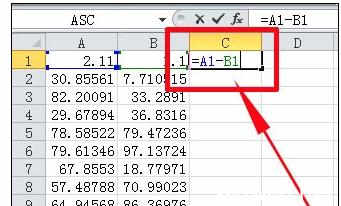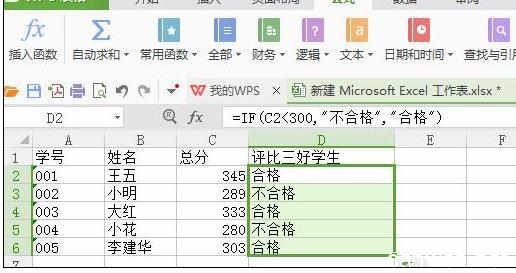在excel中怎么运用countifs函数,正确灵活掌握好它,会给我们的工作省力不少,今天,小编就教大家在Excel中运用countifs函数的操作方法。
Excel中运用countifs函数的操作步骤如下:
如图,这是今天要说的countifs函数,注意下,大家可以提前准备好一张规范的表格。至于什么叫做规范呢,就是说表格区域中间没有空格等不统一的元素。
如图,小编准备了一张公司的工资表,像这样的即可。
如图,小编这里先来求的是【工资在6000到8000的人数有多少】,图中的红框内列出了countifs函数的公式。
其实countifs函数的公式结构很简单,【先写条件区域,再写条件;然后再写条件区域,再写条件......】有多少条件,就写多少个即可。
简单演示了一个,那下面趁热打铁,再来练习一个。
如图,这里求的是【工资大于(含)6000的人数是多少】
这里说的也有两个条件:一个是职位是员工的,一个是工资得要大于等于6000的。如图,列出相应的公式即可。
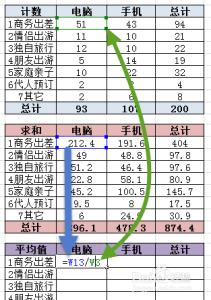
简单演示了下怎么运用countifs函数,希望能帮到你。
注意事项:
countifs函数里的条件顺序是不分先后的。
 爱华网
爱华网